Correggi l’errore 0x8007370a di Windows Update
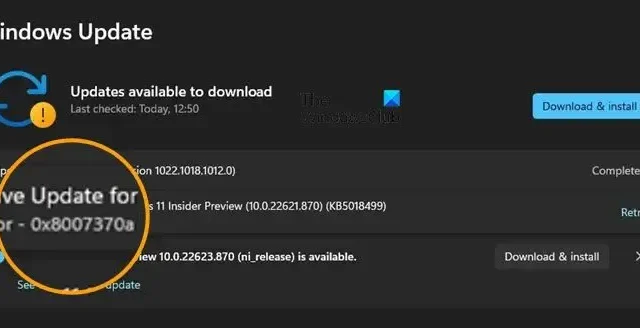
Alcuni utenti Windows visualizzano l’errore 0x8007370a quando tentano di installare gli aggiornamenti più recenti per il proprio sistema operativo. Il messaggio di errore viene visualizzato durante l’installazione degli aggiornamenti cumulativi di Windows. In questo post discuteremo di questo errore e vedremo cosa puoi fare per risolvere il problema.
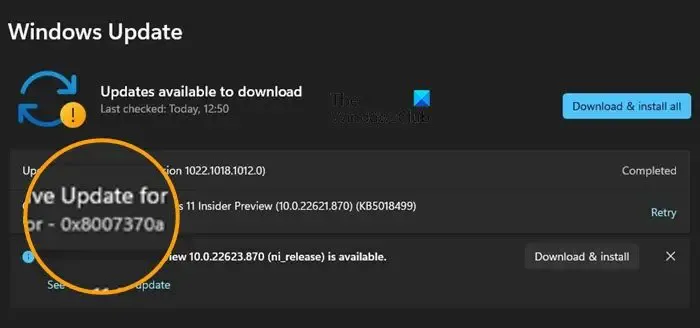
Cos’è il codice errore 8007370a?
Il codice di errore di Windows Update 0x8007370A, ERROR_SXS_INVALID_IDENTITY_ATTRIBUTE_VALUE significa che il valore di un attributo in un’identità non è compreso nell’intervallo valido. In tal caso, dovrai ripristinare o riparare i componenti di Windows Update.
Risolvi l’errore 0x8007370a di Windows Update
Se ricevi un errore di Windows Update 0x8007370a, segui le soluzioni seguenti per risolvere il problema.
- Esegui lo strumento di risoluzione dei problemi di Windows Update
- Elimina la cache di Windows Update
- Ripristina i componenti di Windows Update
- Ripara Windows Update utilizzando lo strumento DISM
Parliamo di loro in dettaglio.
1] Esegui lo strumento di risoluzione dei problemi di Windows Update
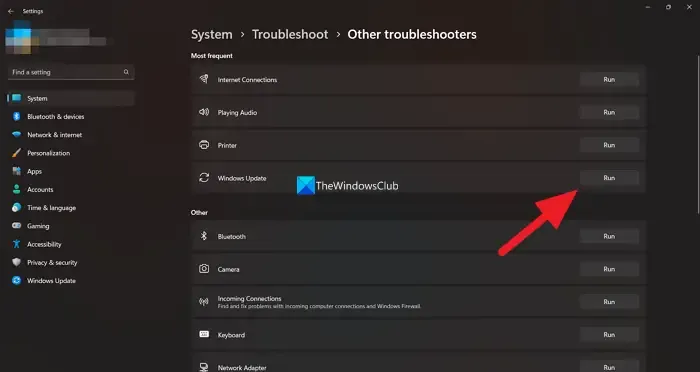
È necessario seguire le istruzioni visualizzate sullo schermo per completare l’attività.
2] Elimina la cache di Windows Update
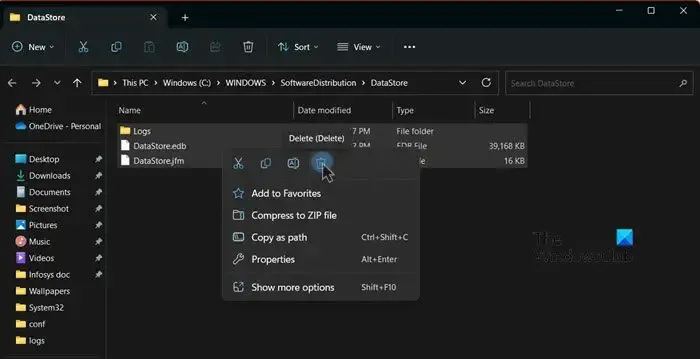
Potresti ricevere l’errore se la cache di Windows Update è danneggiata. Le cache vengono archiviate localmente sul tuo computer nella cartella SoftwareDistribution . Svuotare le cache non avrà alcun effetto sul tuo computer. Per eliminare la cache di Windows Update, seguire i passaggi indicati di seguito.
Apri il prompt dei comandi (amministratore), digita quanto segue uno dopo l’altro e premi Invio:
net stop wuauserv net stop bits
Ciò interromperà il servizio Windows Update e il servizio trasferimento intelligente in background.
Ora vai alla cartella C:\Windows\SoftwareDistribution ed elimina tutti i file e le cartelle al suo interno. Puoi premere Ctrl+A per Seleziona tutto e quindi fare clic su Elimina.
net start wuauserv net start bits
Ora che la cartella è stata svuotata, verrà popolata di nuovo.
3] Ripristina i componenti di Windows Update
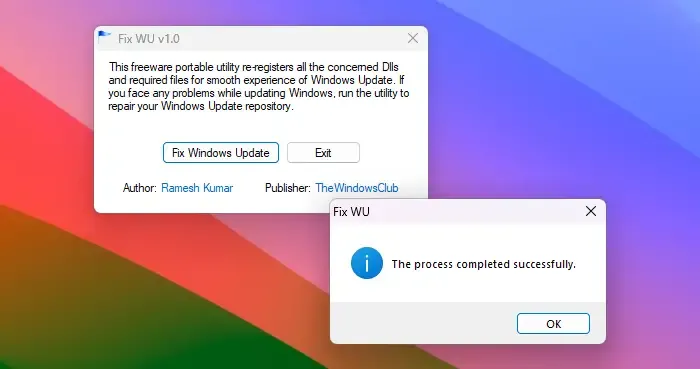
4] Ripara Windows Update utilizzando lo strumento DISM
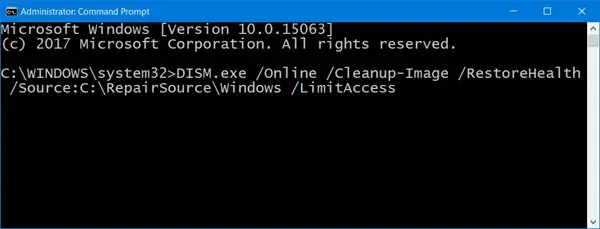
Dovrai eseguire DIRM Tool per riparare il tuo negozio di componenti. Tuttavia, se il tuo client Windows Update è già danneggiato, ti verrà richiesto di utilizzare un’installazione di Windows in esecuzione come origine di riparazione o di utilizzare una cartella affiancata di Windows da una condivisione di rete, come origine dei file.
Ti verrà quindi richiesto di eseguire invece il seguente comando:
DISM.exe /Online /Cleanup-Image /RestoreHealth /Source:C:\RepairSource\Windows /LimitAccess
Qui devi sostituire il segnaposto C:\RepairSource\Windows con la posizione della fonte di riparazione.
Una volta completato il processo, DISM creerà un file di registro in %windir%/Logs/CBS/CBS.log e acquisirà eventuali problemi rilevati o risolti dallo strumento.
Chiudi il prompt dei comandi, quindi esegui nuovamente Windows Update e verifica che sia stato d’aiuto.
Spero che questo faccia il lavoro per te.
Perché Windows Update non installa 0x80073701?
Errore di Windows Update 0x80073701 , ERROR_SXS_ASSEMBLY_MISSING significa che mancano alcuni file di sistema , che hanno causato l’errore di installazione dell’aggiornamento. Dovrai eseguire l’attività StartComponentCleanup utilizzando DISM.



Lascia un commento